.: Sommaire :.
Les informations présentes dans cet article sont issues pour une
grande partie de la traduction de la documentation en ligne du logiciel
et aussi de remarques personnelles issues de l'utilisation du logiciel.
Bonne lecture ...
Ce chapitre contient les instructions étape-par-étape sur la façon de monter
un volume TrueCrypt. Nous vous recommandons fortement de lire les autres articles
en rapport avec TrueCrypt, car ils contiennent des informations importantes.
Nous supposons à partir de ce point que vous avez déjà créé un volume TrueCrypt. Si tel n'est pas le cas, consultez l'article sur la création d'un volume.
Nous supposons à partir de ce point que vous avez déjà créé un volume TrueCrypt. Si tel n'est pas le cas, consultez l'article sur la création d'un volume.
Étape 1 :
Dans les étapes suivantes, nous allons monter un volume déjà créé.
Pour cela il convient d'aller dans la fenêtre principale de TrueCrypt
(qui est peut-être ouverte, mais si elle ne l'est pas, lancez TrueCrypt,
puis continuez à partir de l'étape 2).
Étape 2 :
 Sélectionnez une lettre de lecteur de la liste (marquée d'un rectangle rouge).
Sélectionnez une lettre de lecteur de la liste (marquée d'un rectangle rouge).Ce sera la lettre de lecteur à laquelle le conteneur TrueCrypt sera associé.
Note: Dans ce tutoriel, nous avons choisi la lettre de lecteur M, mais vous pouvez bien sûr choisir n'importe quelle lettre de lecteur disponible.
Étape 3 :
Cliquez sur Fichier.
 La fenêtre de sélection de fichier standard devrait apparaître.
La fenêtre de sélection de fichier standard devrait apparaître.
 La fenêtre de sélection de fichier standard devrait apparaître.
La fenêtre de sélection de fichier standard devrait apparaître.
Étape 4 :
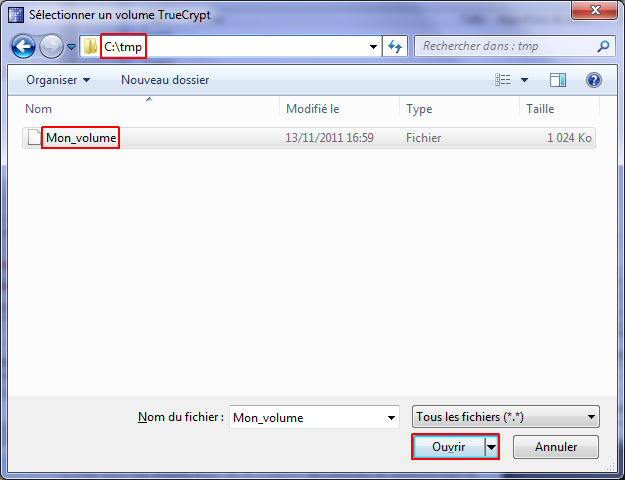 Dans le sélecteur de fichier, recherchez le conteneur (que nous avons créé dans
les étapes 6-11 de la création de volume) et sélectionnez-le.
Dans le sélecteur de fichier, recherchez le conteneur (que nous avons créé dans
les étapes 6-11 de la création de volume) et sélectionnez-le.Cliquez sur Ouvrir (dans la fenêtre de sélection de fichiers).
La fenêtre de sélection de fichier devrait disparaître.
Dans les étapes suivantes, nous allons revenir à la fenêtre principale de TrueCrypt.
Étape 5 :
 Dans la fenêtre principale de TrueCrypt, cliquez sur Monter.
Dans la fenêtre principale de TrueCrypt, cliquez sur Monter.La fenêtre de dialogue Mot de passe choisi devrait apparaître.
Étape 6 :
 Saisissez le mot de passe (que vous avez spécifié à l'étape 10 de la création de volume)
dans le champ de saisie de mot de passe (marquée d'un rectangle rouge).
Saisissez le mot de passe (que vous avez spécifié à l'étape 10 de la création de volume)
dans le champ de saisie de mot de passe (marquée d'un rectangle rouge).
Étape 7 :
 Cliquez sur OK dans la fenêtre d'invite de mot de passe.
Cliquez sur OK dans la fenêtre d'invite de mot de passe.TrueCrypt va maintenant tenter de monter le volume. Si le mot de passe est incorrect (par exemple, si vous l'avez saisi avec une erreur), TrueCrypt va vous en aviser et vous devrez répéter l'étape précédente (tapez le mot de passe et cliquez sur OK). Si le mot de passe est correct, le volume est monté.
Étape finale :
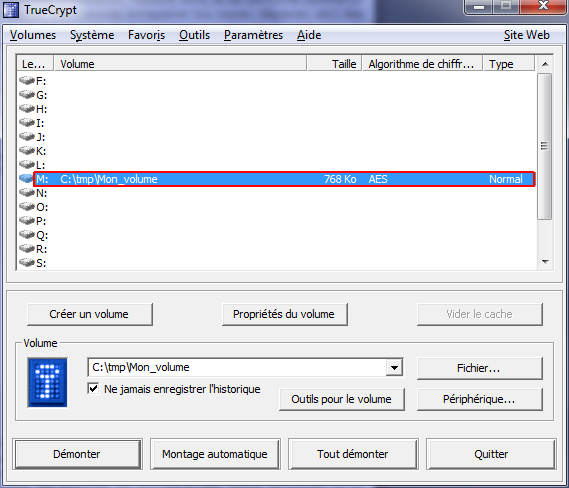 Nous venons tout juste de monter avec succès le conteneur comme un disque virtuel « M: ».
Nous venons tout juste de monter avec succès le conteneur comme un disque virtuel « M: ».Le disque virtuel est entièrement chiffré (y compris les noms de fichiers, les tables d'allocation, l'espace libre) et se comporte comme un véritable disque. Vous pouvez enregistrer (ou copier, déplacer, etc) des fichiers sur ce disque virtuel et ils seront cryptées à la volée lors de leur écriture.
Si vous ouvrez un fichier stocké sur un volume TrueCrypt, par exemple, dans le lecteur multimédia, le fichier sera automatiquement décrypté en mémoire (RAM) à la volée lors de sa lecture.
Important: Notez que lorsque vous ouvrez un fichier stocké sur un volume TrueCrypt (ou lorsque vous écrivez/copier un fichier vers/à partir du volume TrueCrypt) vous ne serez pas invité à entrer le mot de passe. Vous devez saisir le mot de passe correct uniquement lors du montage du volume.
Vous pouvez ouvrir le volume monté, par exemple, en double-cliquant sur l'élément marqué d'un rectangle rouge dans la capture d'écran ci-dessus.
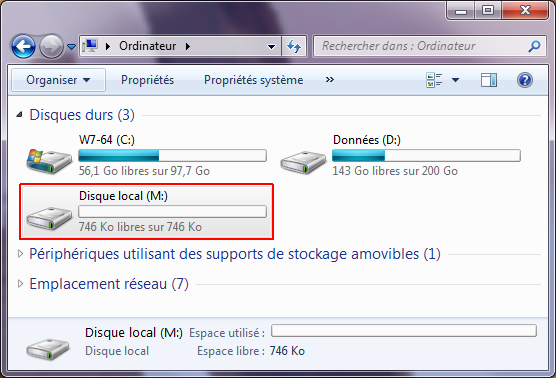 Vous pouvez aussi consulter le volume monté de la façon dont vous le faites
habituellement pour accédez à d'autres types de volumes. Par exemple, en ouvrant
la liste «Poste de travail» et en double-cliquant sur la lettre correspondant au
lecteur (dans ce cas là, la lettre M).
Vous pouvez aussi consulter le volume monté de la façon dont vous le faites
habituellement pour accédez à d'autres types de volumes. Par exemple, en ouvrant
la liste «Poste de travail» et en double-cliquant sur la lettre correspondant au
lecteur (dans ce cas là, la lettre M).Vous remarquerez que les éléments d'informations affichés dans les détails du volume sont en tout point identiques à ceux affichés pour un volume non chiffré.
Démontage d'un volume TrueCrypt - Retour vers l'article général sur trueCrypt
